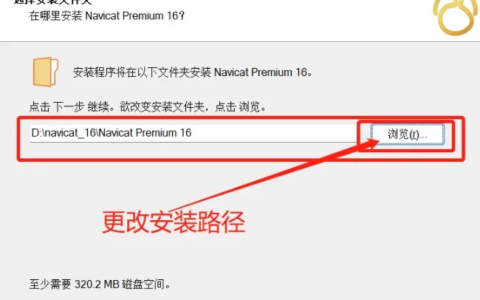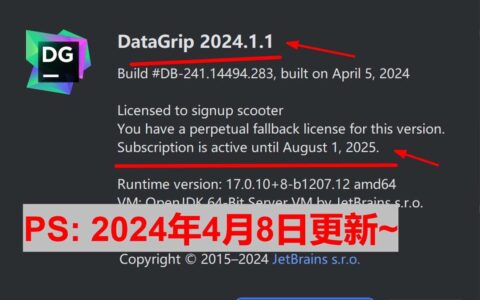LS-PrePost v4.7使用小技巧 LS-PrePost v4.7与网上能下到的LS-DYNA里自带的v2.1版本界面差别挺大的,操作上有一定区别,但是一般的功能还能找到。今天主要是分享几个小技巧,希望可以帮到你。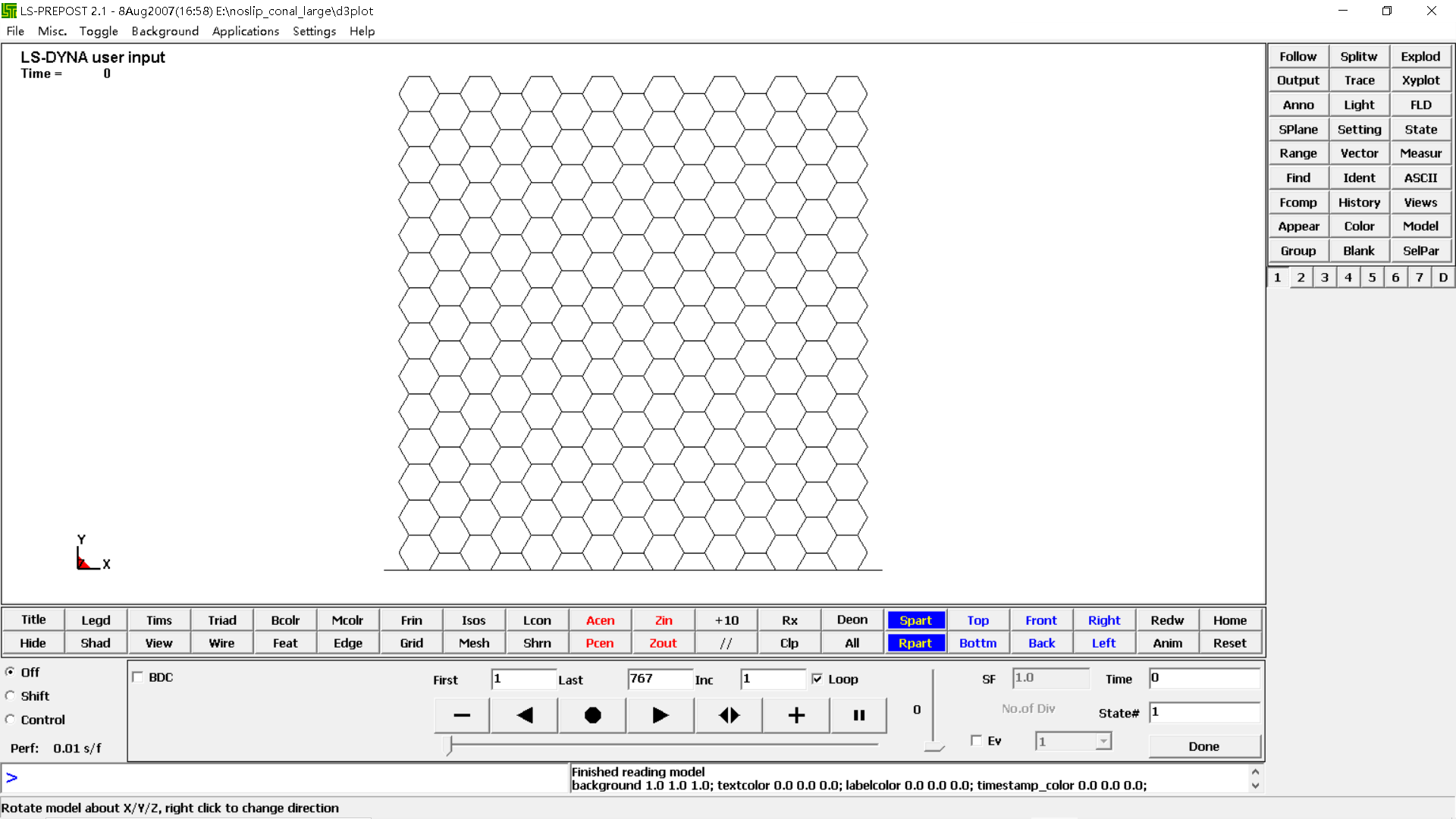 LS-PrePost v2.1界面 上图里面右侧的功能矩阵在v4.7版本里可以从Help->Old to New 里面找到,功能是一样的。
LS-PrePost v2.1界面 上图里面右侧的功能矩阵在v4.7版本里可以从Help->Old to New 里面找到,功能是一样的。 LS-PrePost v4.7界面 Up主一般用LS-DYNA计算结果,用LS-PrePost后处理结果。如果有前处理的问题可以去LS-DYNA的官网下载用户手册,对照关键词学习使用,或者直接使用ANSYS来做前处理。 改变背景颜色View->Background->Plain->右下角BacCol;或者View->Background->Setting 刚下载好的v4.7版本背景颜色跟我上面的图是很像的,这种背景颜色直接拿来放到PPT或者文章里都很不好看,所以如何能的到纯白背景的图就很关键了。
LS-PrePost v4.7界面 Up主一般用LS-DYNA计算结果,用LS-PrePost后处理结果。如果有前处理的问题可以去LS-DYNA的官网下载用户手册,对照关键词学习使用,或者直接使用ANSYS来做前处理。 改变背景颜色View->Background->Plain->右下角BacCol;或者View->Background->Setting 刚下载好的v4.7版本背景颜色跟我上面的图是很像的,这种背景颜色直接拿来放到PPT或者文章里都很不好看,所以如何能的到纯白背景的图就很关键了。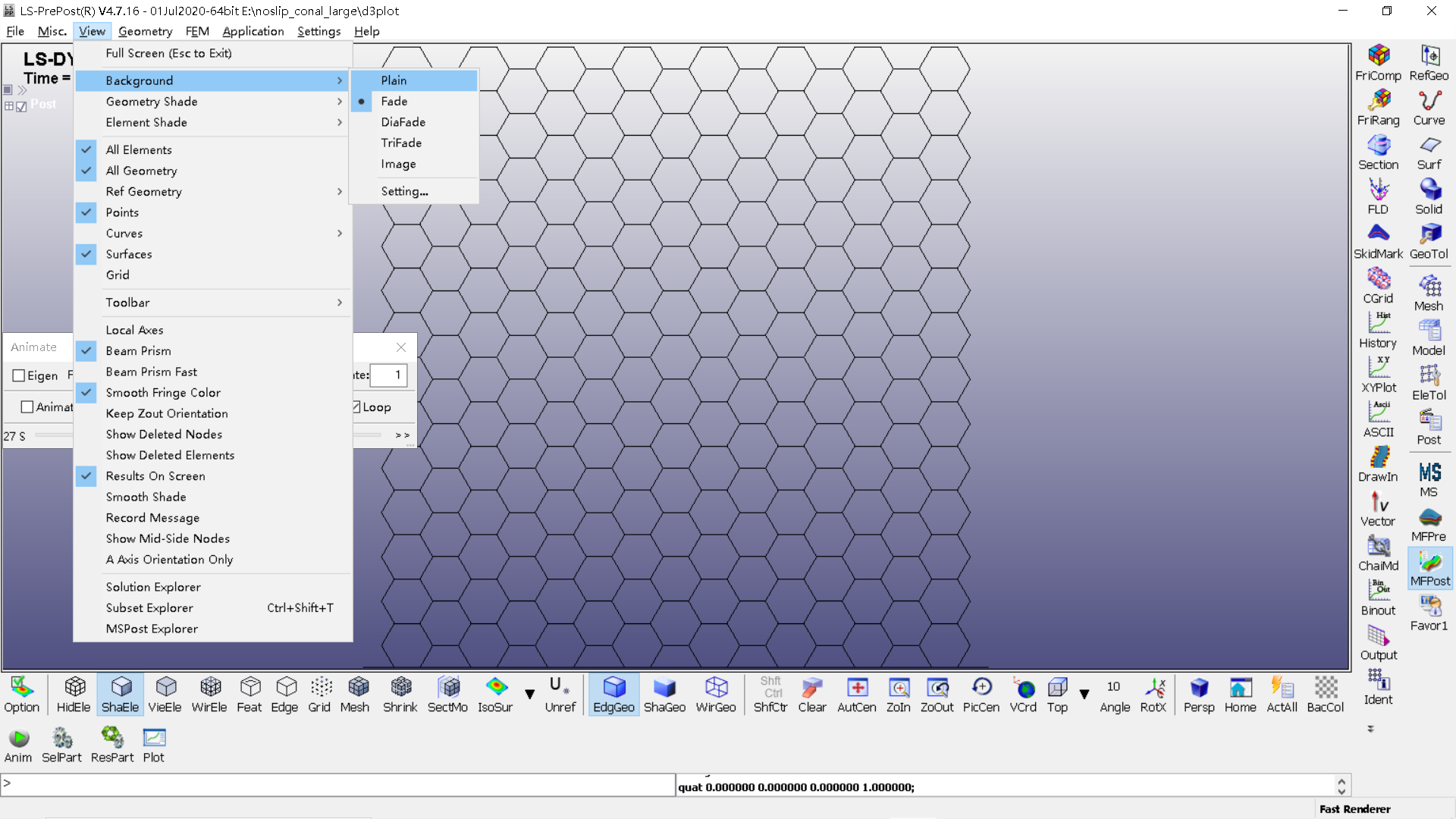 方法1-1 点完Plain之后,整个屏幕会变黑,不是模型消失了,而是因为是黑边框所以在黑背景下看不到了(偏转一下视角还是有的)。这时点一下右下角的那个棋盘格,就能变回纯白背景了(有时需要点两下才能变过来)。
方法1-1 点完Plain之后,整个屏幕会变黑,不是模型消失了,而是因为是黑边框所以在黑背景下看不到了(偏转一下视角还是有的)。这时点一下右下角的那个棋盘格,就能变回纯白背景了(有时需要点两下才能变过来)。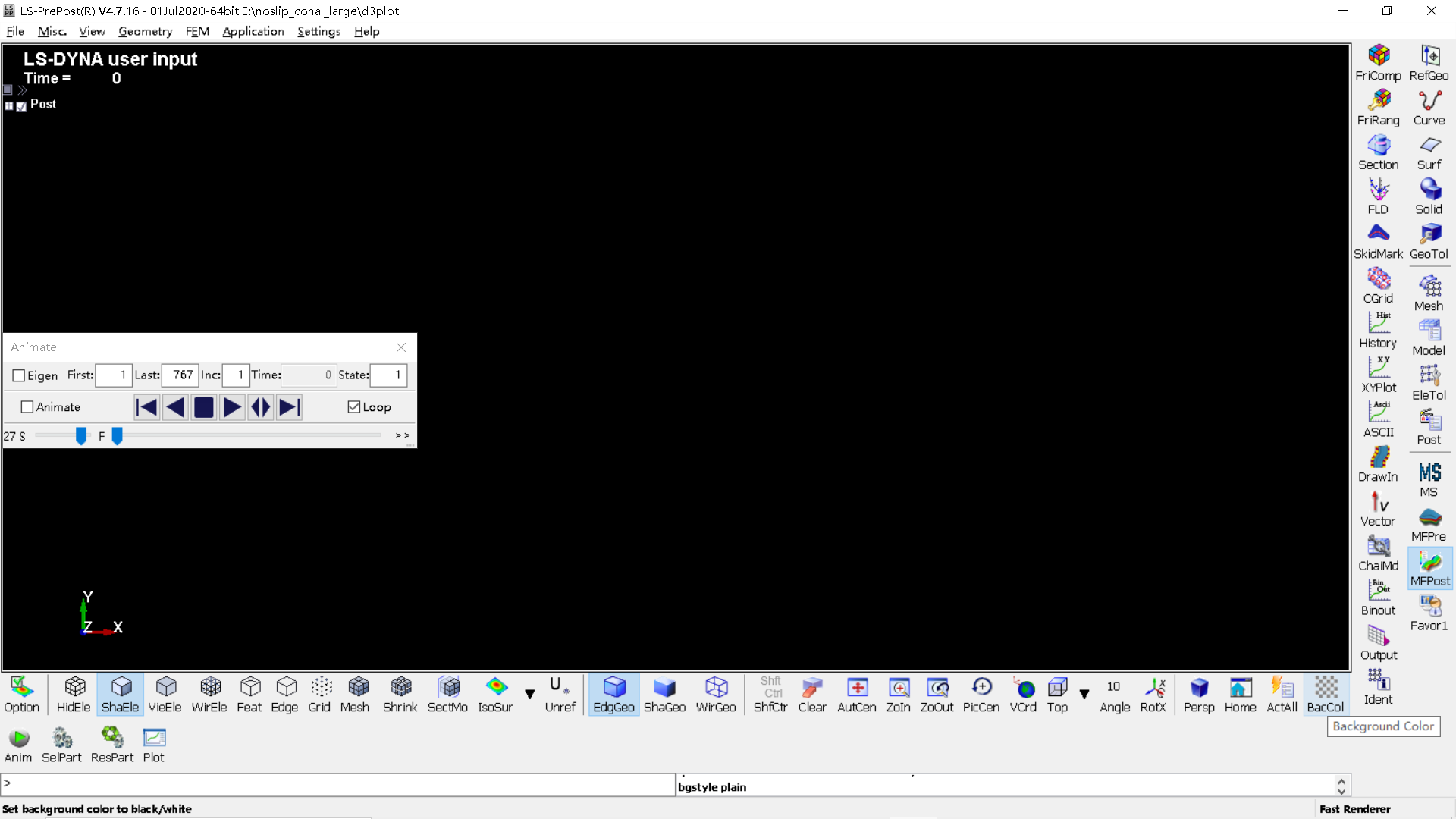 方法1-2
方法1-2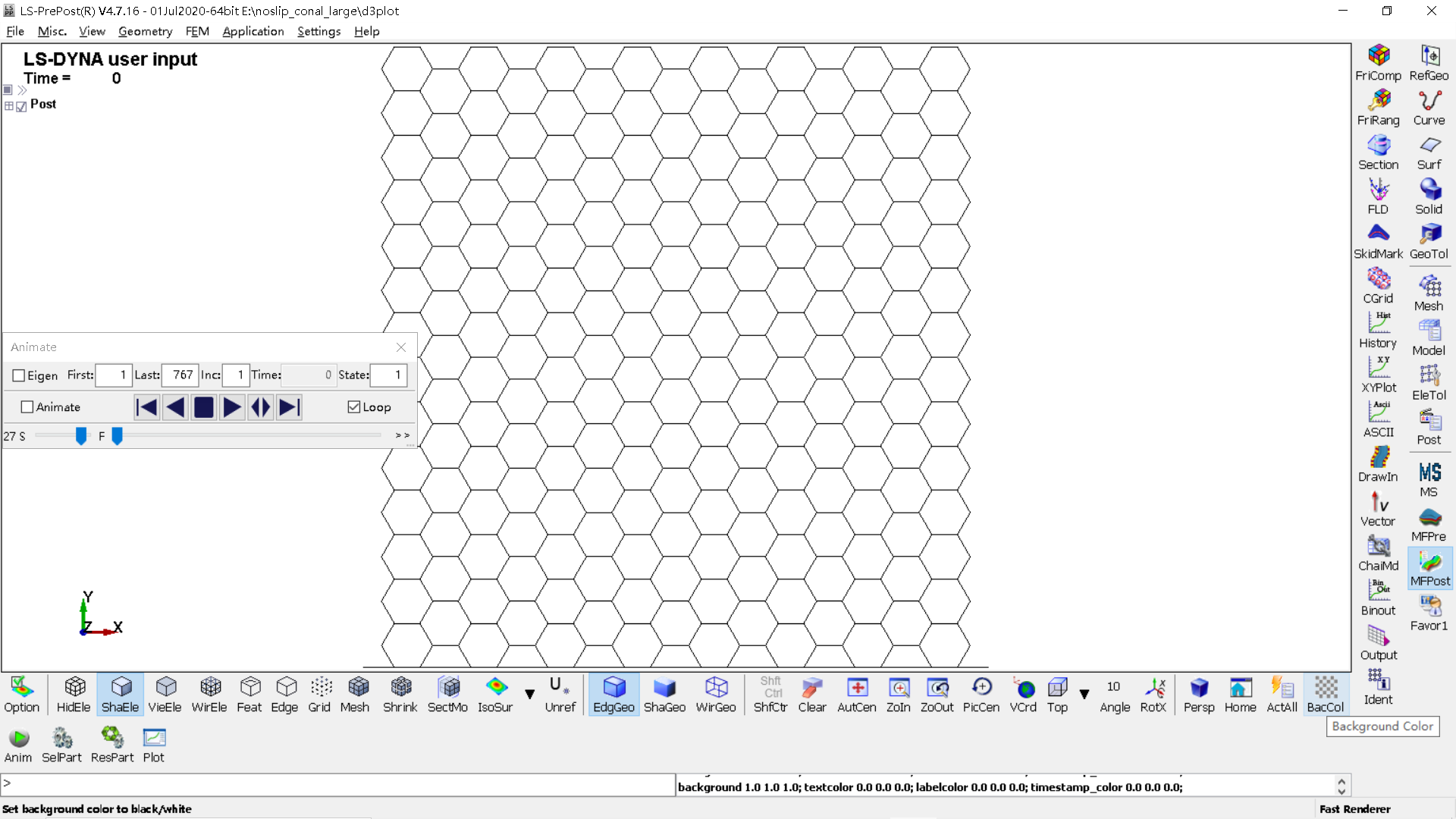 方法1-3 第二种方法更普适,直接从根源上改变背景颜色。
方法1-3 第二种方法更普适,直接从根源上改变背景颜色。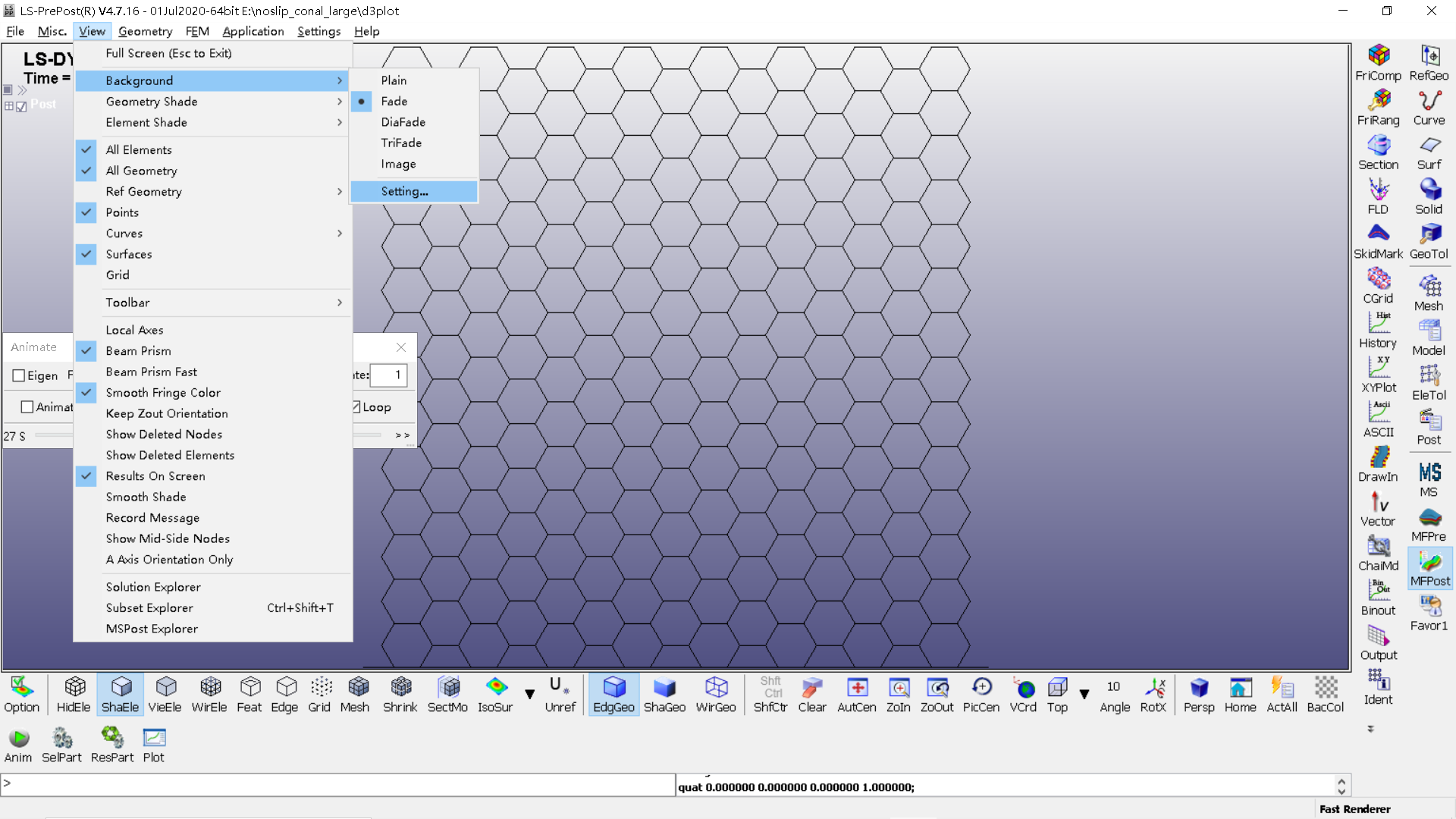 方法2-1 这里我们可以将第一栏的选项置于Plain下,然后点选Background右边的色块选择纯白颜色,再点Close即可。当然如果你第一栏点Fade,就能还原出最开始的背景颜色,这里上半部分的颜色与下半部分的颜色都是可以设置的。
方法2-1 这里我们可以将第一栏的选项置于Plain下,然后点选Background右边的色块选择纯白颜色,再点Close即可。当然如果你第一栏点Fade,就能还原出最开始的背景颜色,这里上半部分的颜色与下半部分的颜色都是可以设置的。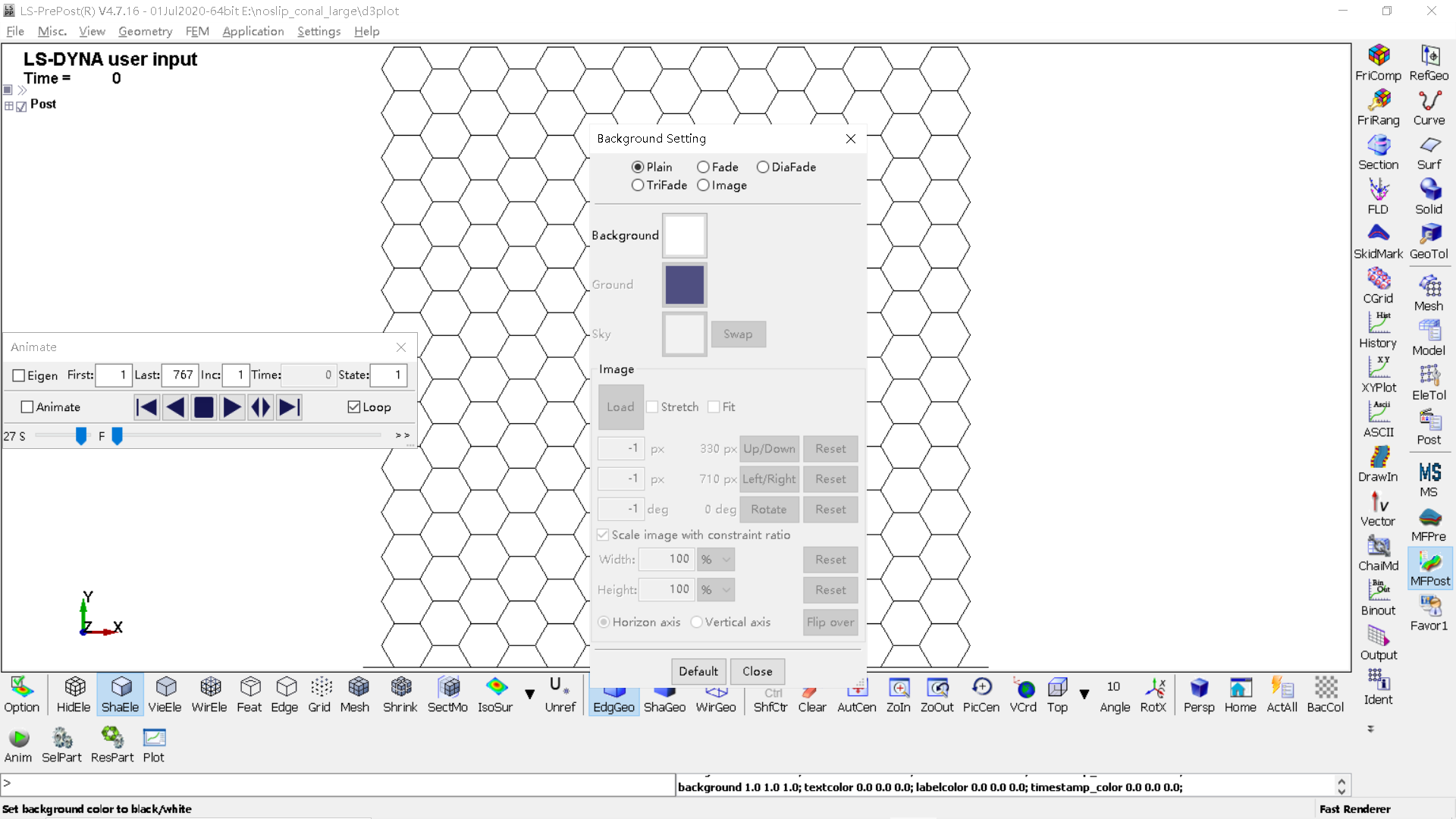 方法2-2 2.云图调亮FEM->Model and part->Lighting Setup->Latitude/Longitude/Ambient 刚打开的云图并不好看,看起来暗暗的,细节看不清,缺少对比。
方法2-2 2.云图调亮FEM->Model and part->Lighting Setup->Latitude/Longitude/Ambient 刚打开的云图并不好看,看起来暗暗的,细节看不清,缺少对比。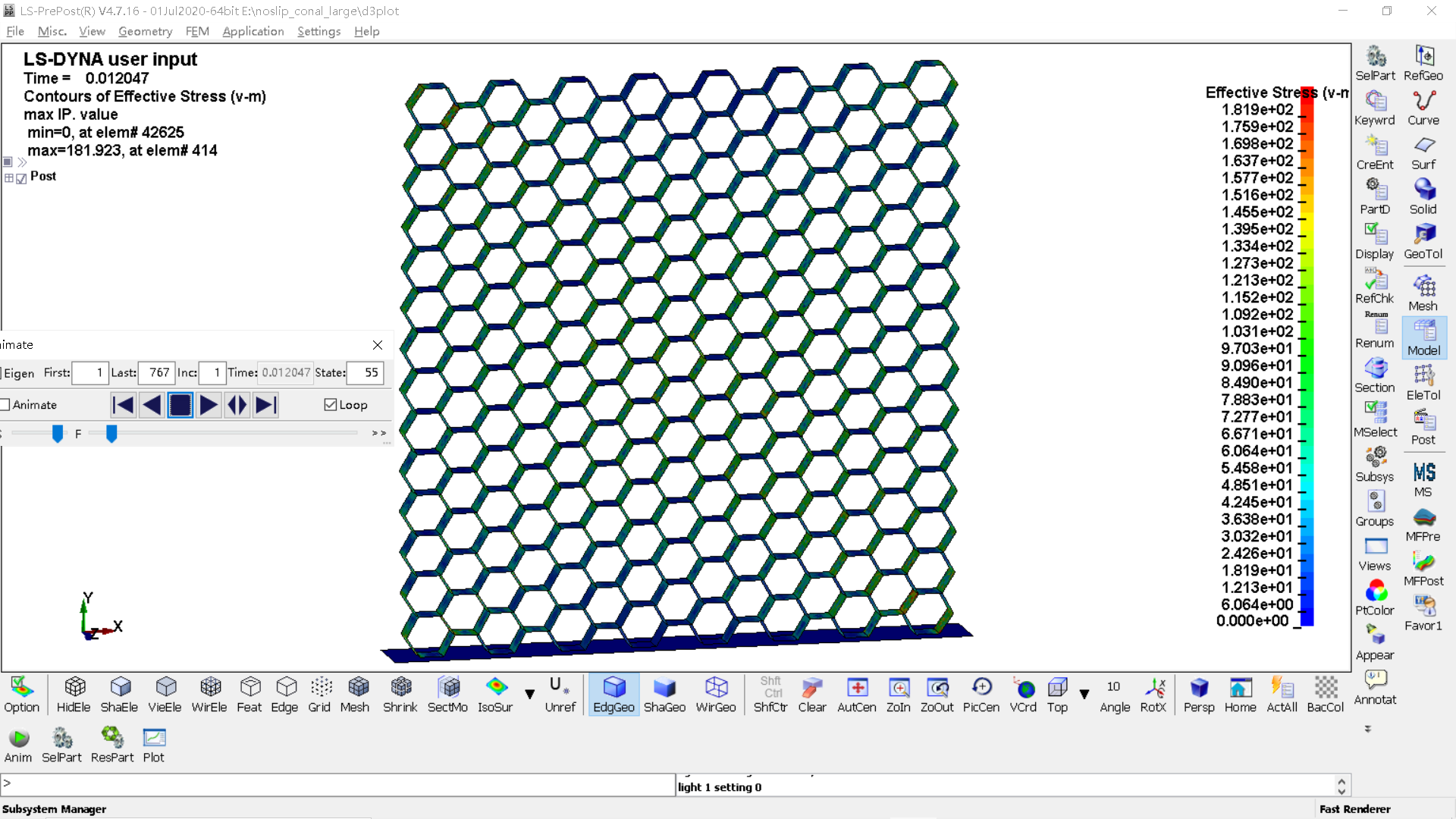 方法3-1 在FEM下找到Model and Part,在目录中找到Lighting Setup可以调节光照,改善云图的情况。
方法3-1 在FEM下找到Model and Part,在目录中找到Lighting Setup可以调节光照,改善云图的情况。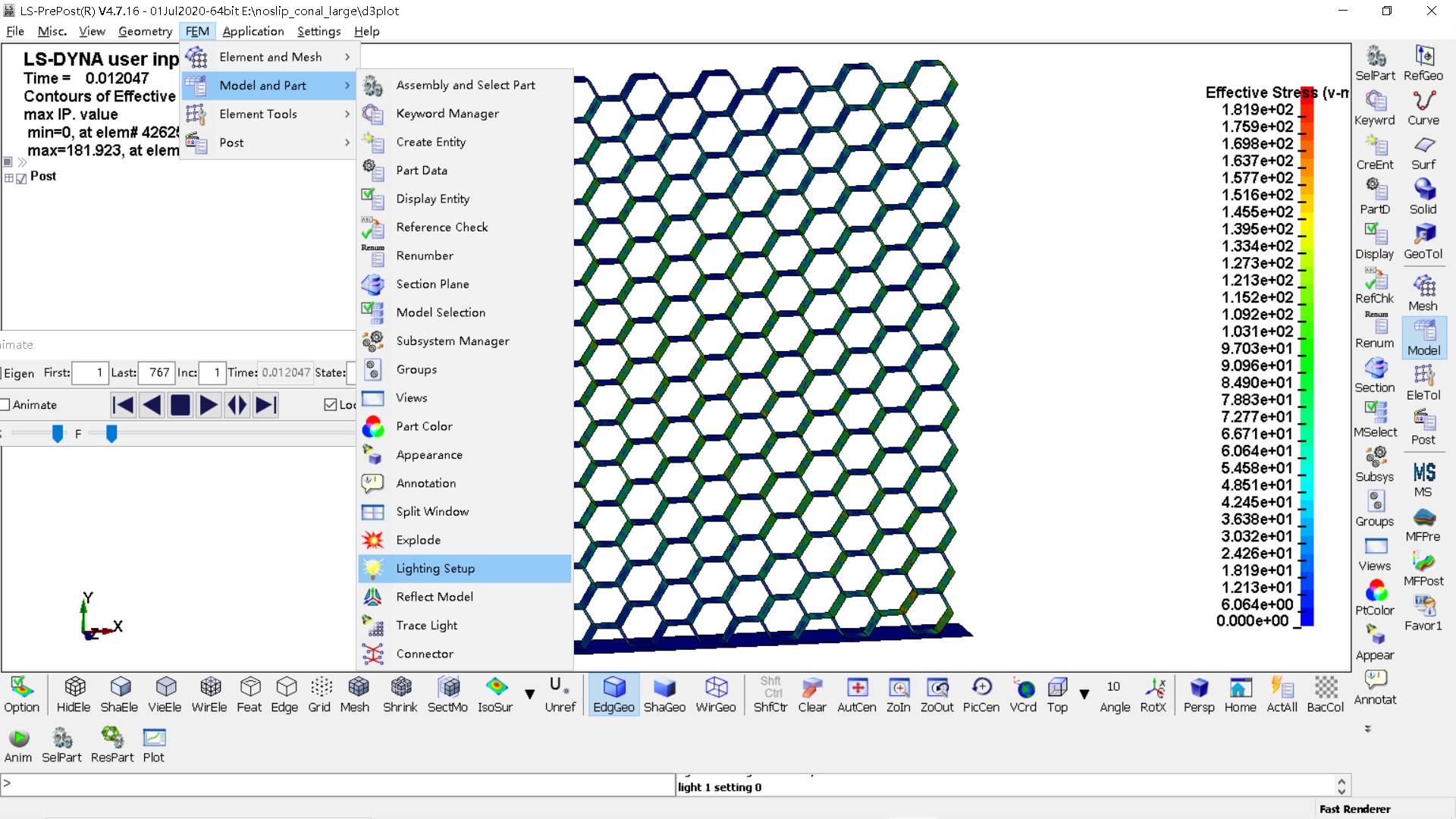 方法3-2 选项里Latitude是调节水平光照方向的,Longitude是调节垂直光照方向的,Ambient是调节光照强度的。三个按钮都可以实现
方法3-2 选项里Latitude是调节水平光照方向的,Longitude是调节垂直光照方向的,Ambient是调节光照强度的。三个按钮都可以实现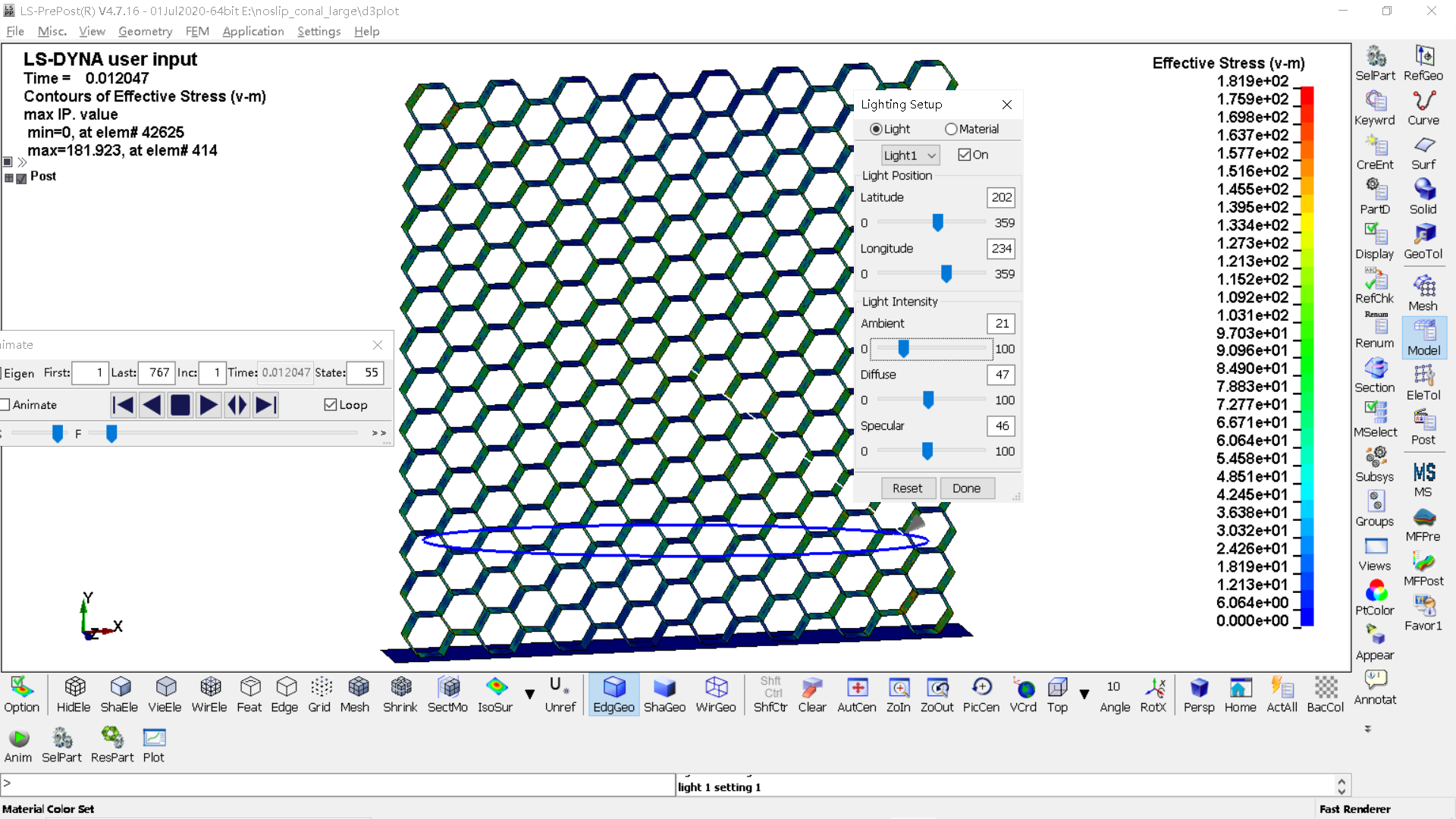 方法3-3 这是调节后的结果,效果好很多!
方法3-3 这是调节后的结果,效果好很多!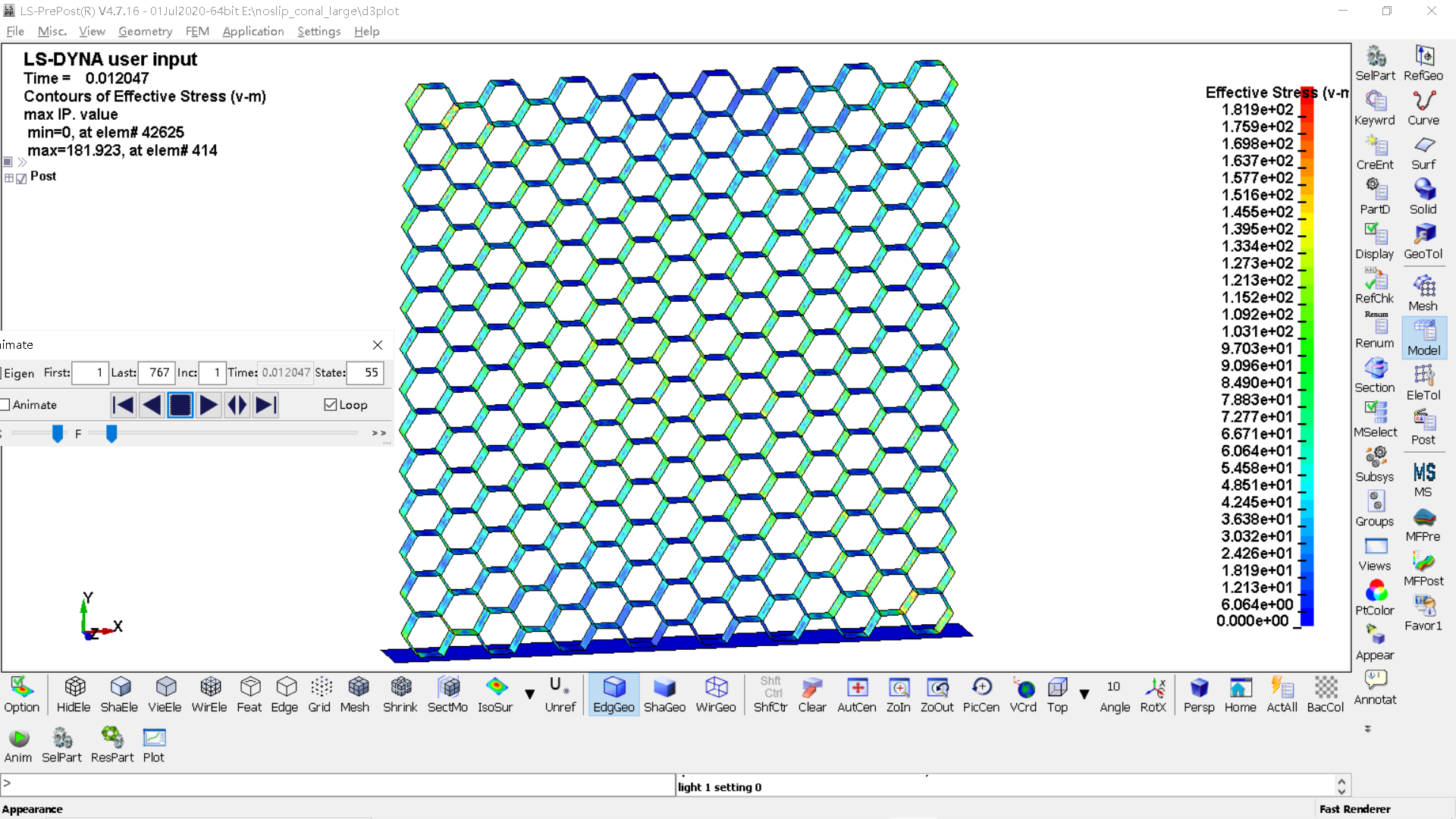 方法3-4 3.Shell单截面图的线宽FEM->Model and part->appearance->Thick/ShellThickness 下图是没有显示壁厚的图,在经过Word压缩后可能会出现吃图吃像素的情况,如果能显示出壁厚或者增加现在显示的壁厚,就能减少这种情况的影响。
方法3-4 3.Shell单截面图的线宽FEM->Model and part->appearance->Thick/ShellThickness 下图是没有显示壁厚的图,在经过Word压缩后可能会出现吃图吃像素的情况,如果能显示出壁厚或者增加现在显示的壁厚,就能减少这种情况的影响。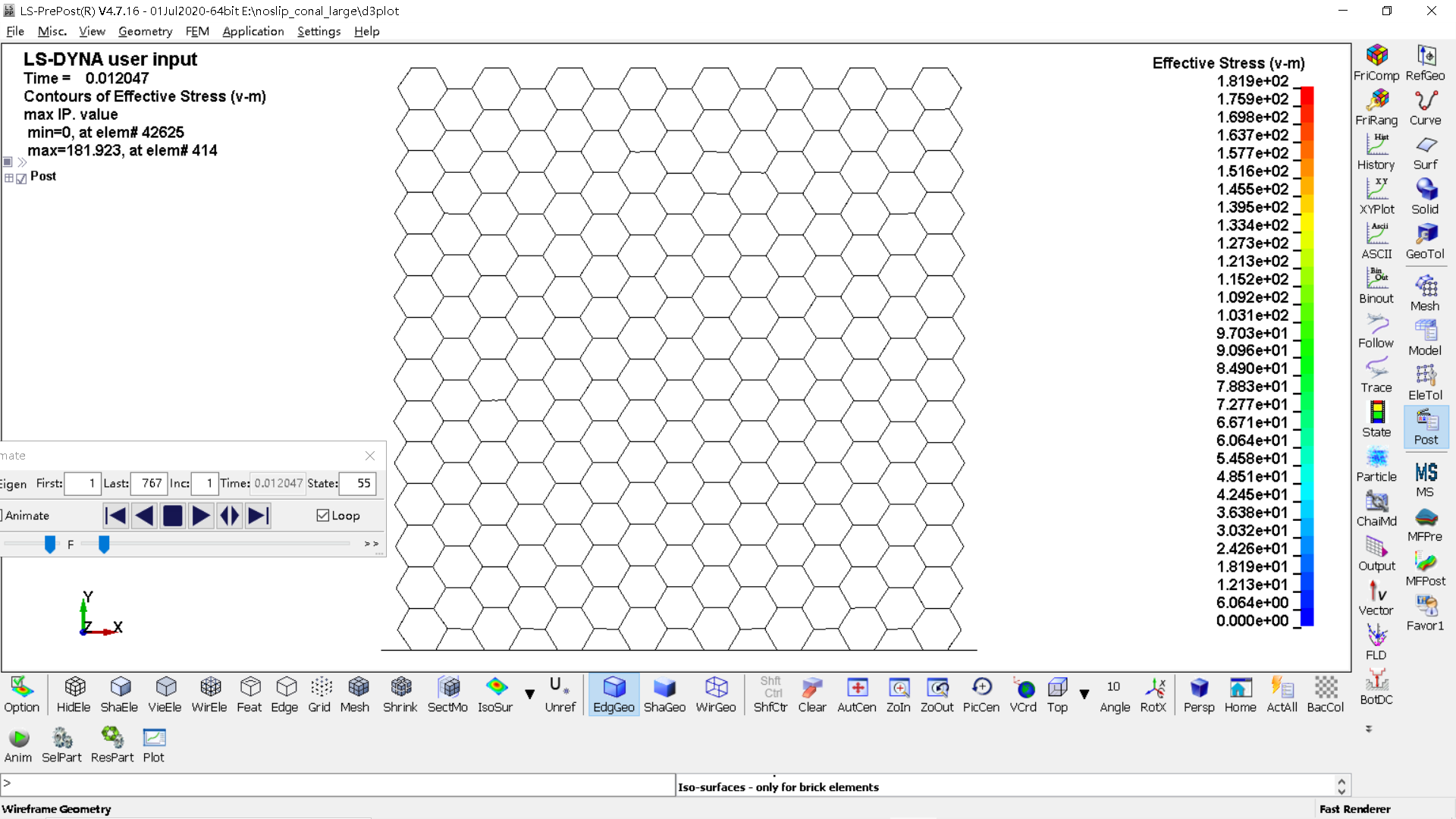 方法4-1 选择FEM下Model and Part下的Appearance
方法4-1 选择FEM下Model and Part下的Appearance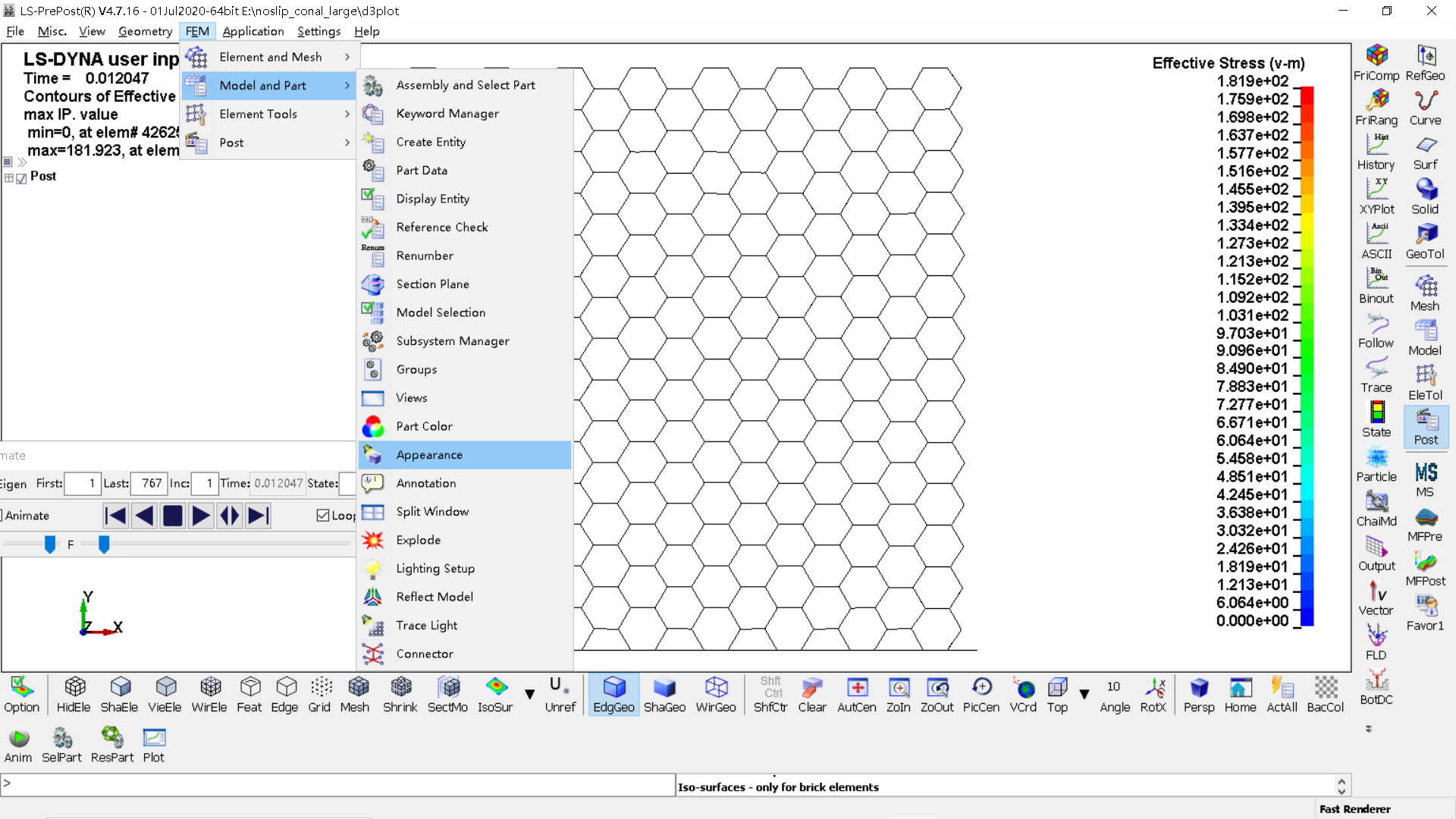 方法4-2 勾选Thick然后点AllVis,能显示出模型本身Shell单的壁厚。
方法4-2 勾选Thick然后点AllVis,能显示出模型本身Shell单的壁厚。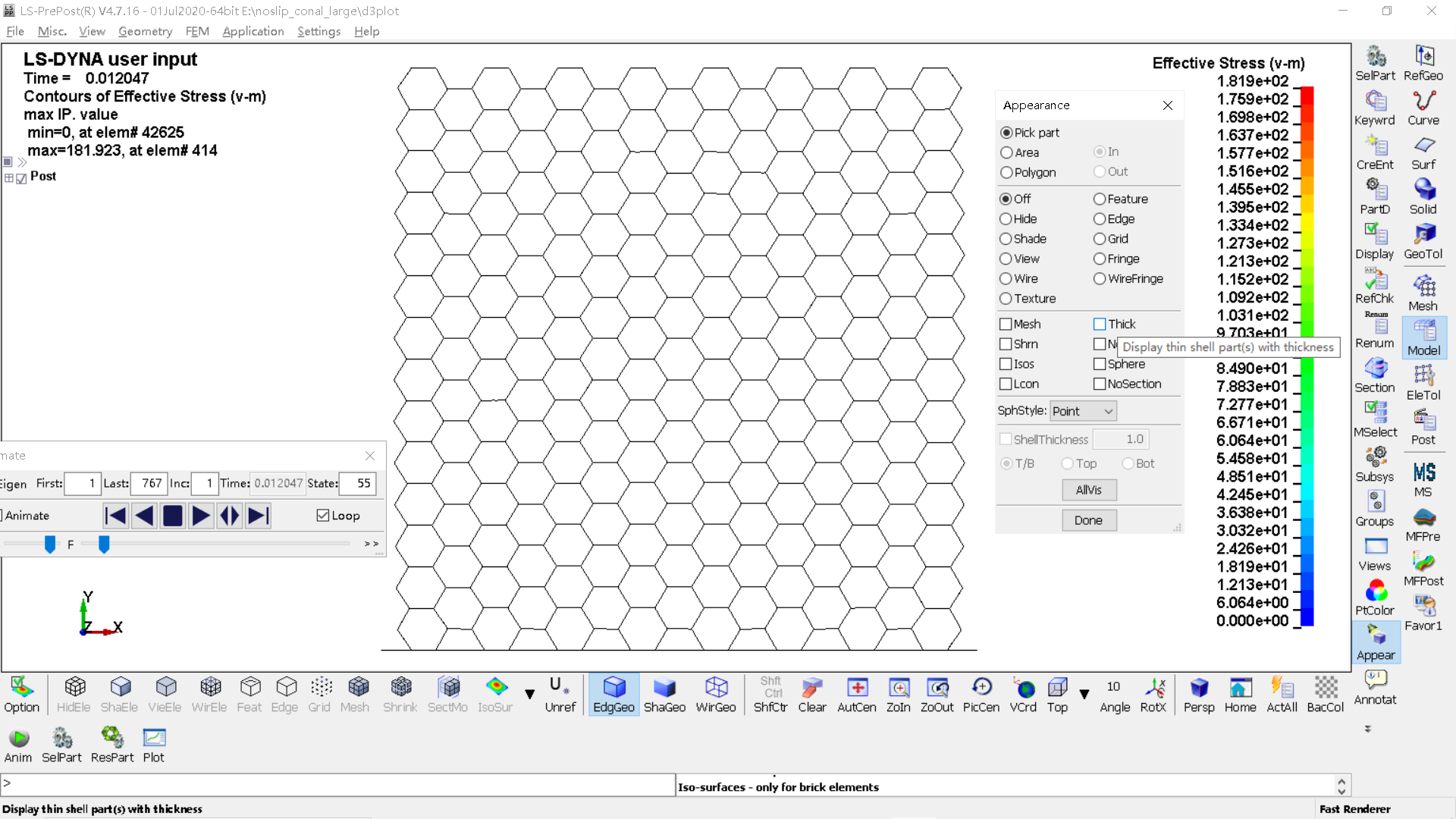 方法4-3
方法4-3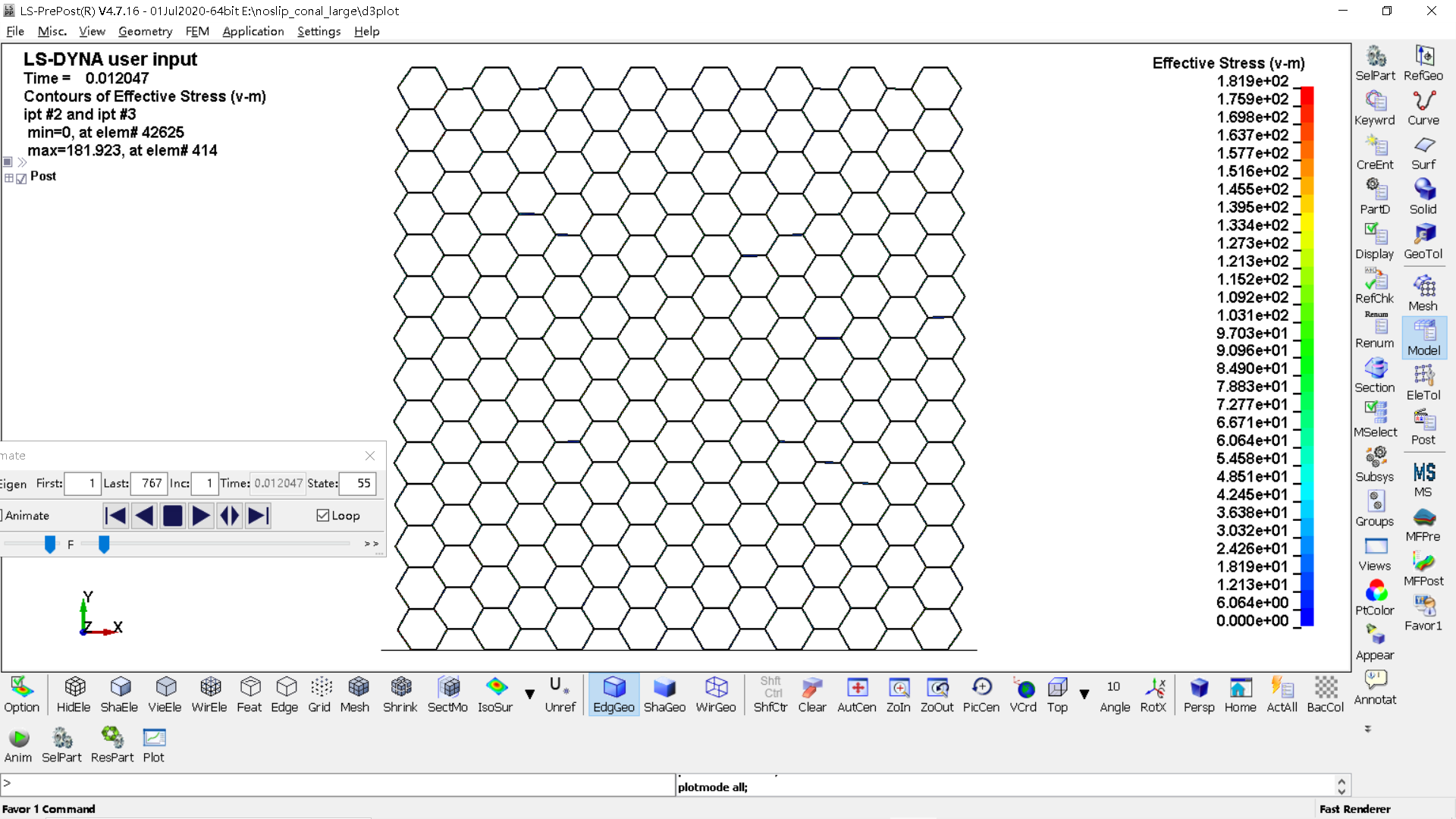 方法4-4 如果再勾选ShellThickness,则这时可以按照自己的意愿更改显示壁厚,并且可以查看Shell单壁的云图。ShellThickness后面的系数还可以依照自己的需要再调大,但是调节的过大的话会出现胞壁间的缝隙,所以适当调节即可。
方法4-4 如果再勾选ShellThickness,则这时可以按照自己的意愿更改显示壁厚,并且可以查看Shell单壁的云图。ShellThickness后面的系数还可以依照自己的需要再调大,但是调节的过大的话会出现胞壁间的缝隙,所以适当调节即可。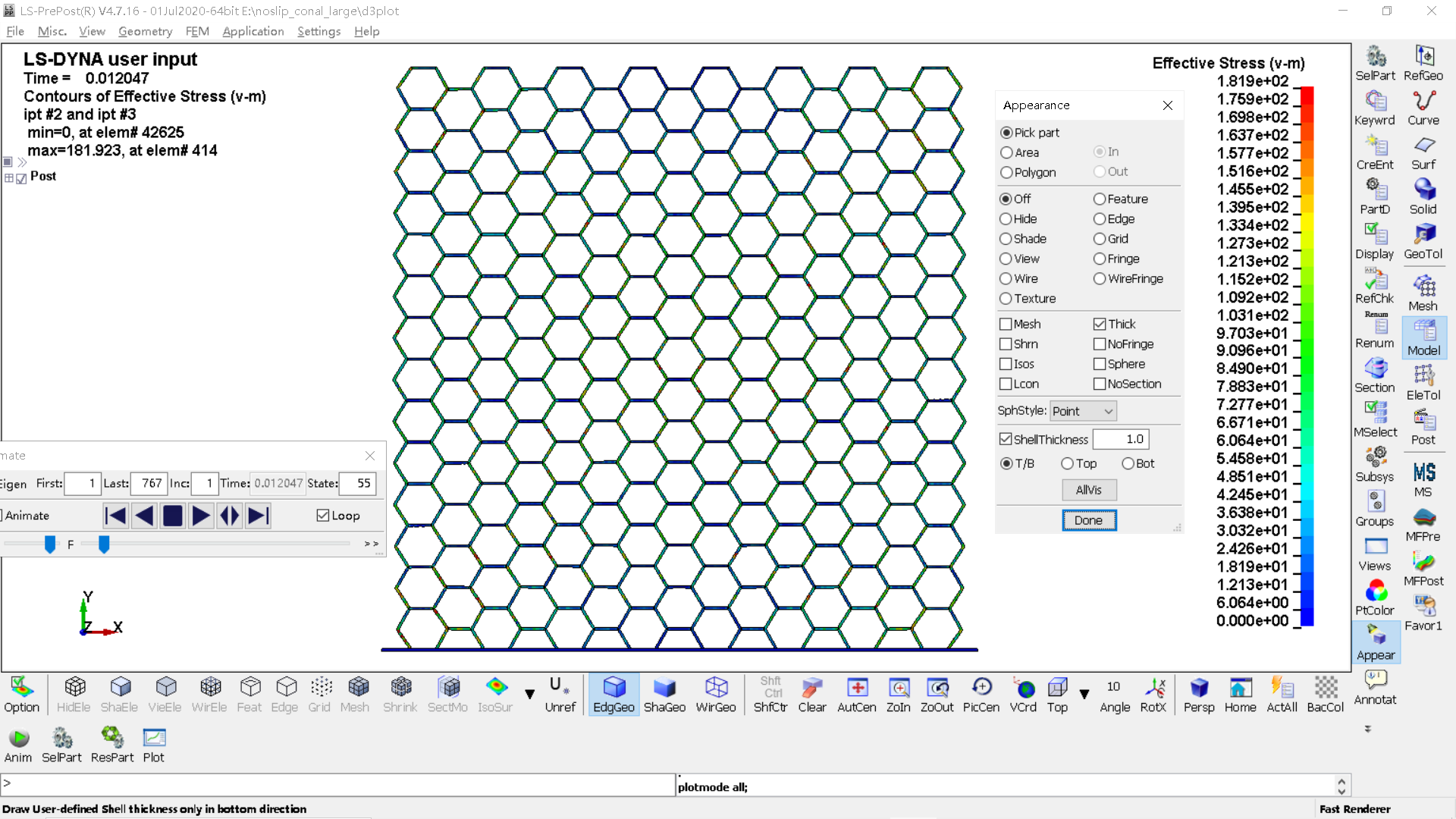 方法4-5 胞壁太细了,可能不太好看清云图 这次的分享也就到这里了。欢迎各位观众老爷多提建议!交流经验!
方法4-5 胞壁太细了,可能不太好看清云图 这次的分享也就到这里了。欢迎各位观众老爷多提建议!交流经验!
2024最新激活全家桶教程,稳定运行到2099年,请移步至置顶文章:https://sigusoft.com/99576.html
版权声明:本文内容由互联网用户自发贡献,该文观点仅代表作者本人。本站仅提供信息存储空间服务,不拥有所有权,不承担相关法律责任。如发现本站有涉嫌侵权/违法违规的内容, 请联系我们举报,一经查实,本站将立刻删除。 文章由激活谷谷主-小谷整理,转载请注明出处:https://sigusoft.com/18535.html